Хотели бы вы переключиться на Apple Music, но уже потратили много времени на свои плейлисты Spotify? Знаете ли вы, что вы можете конвертировать плейлисты из одного приложения для потоковой передачи музыки в другое?
Существует множество бесплатных веб-сайтов и сторонних приложений, которые могут передавать ваши плейлисты Spotify в Apple Music и другие потоковые платформы, избавляя вас от необходимости воссоздавать свои плейлисты.
В этой статье мы покажем вам, как конвертировать плейлисты Spotify в Apple Music на разных устройствах.
Как импортировать плейлист Spotify в Apple Music с iPhone
Поскольку Apple Music и Spotify — два самых популярных приложения для потоковой передачи музыки, многие пользователи задаются вопросом, могут ли они копировать и вставлять свои плейлисты из одного приложения в другое. Хотя есть много бесплатных веб-сайтов, которые могут вам помочь, приложения для конвертации музыки часто более удобны.
Если вы хотите преобразовать свои плейлисты из Spotify в Apple Music на своем iPhone, вы можете использовать приложение SongShift. Доступное в App Store, это приложение может не только передавать ваш плейлист Spotify в Apple Music, но и многие другие приложения для потоковой передачи музыки, такие как Tidal, YouTube Music, Napster, Deezer, Pandora и т. д. Обратите внимание, что в настоящее время нет версии для устройств Android.
Вот как преобразовать плейлист из Spotify в Apple Music с помощью SongShift:
- Загрузите SongShift на свой iPhone и откройте его.
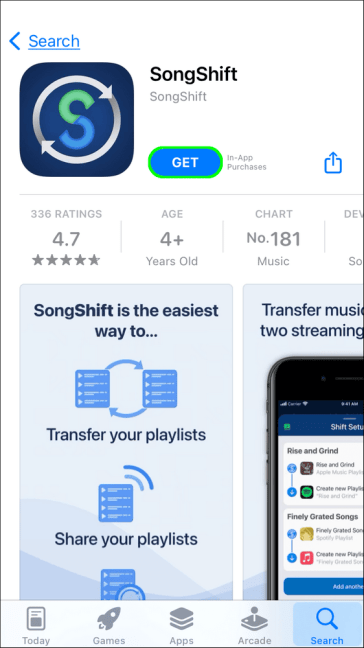
- Нажмите кнопку + в нижней части главной страницы.
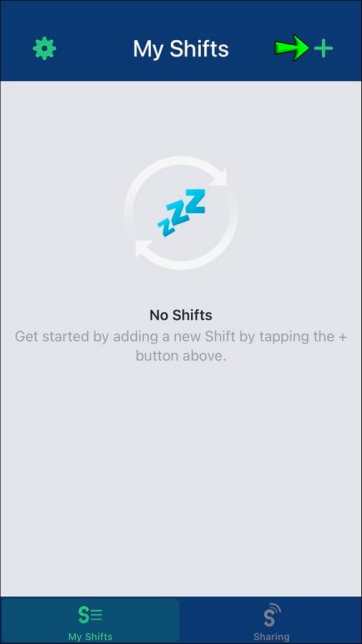
- Выбирать » Источник настройки« .
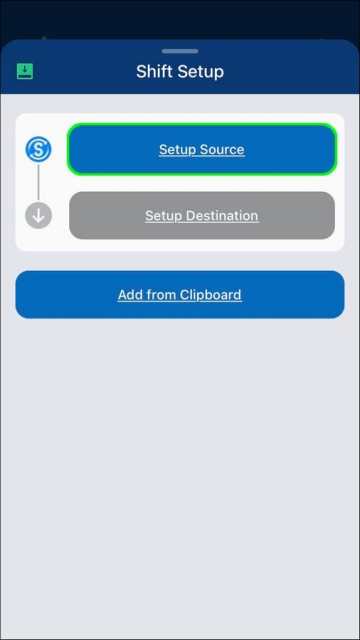
- Нажмите на » Подключить больше+« .
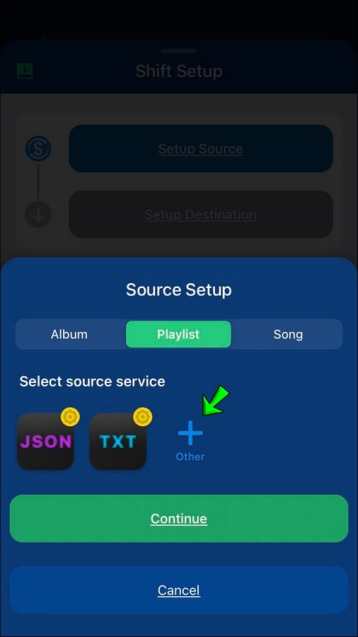
- На странице » Музыкальные услуги«, найдите Spotify и Apple Music.
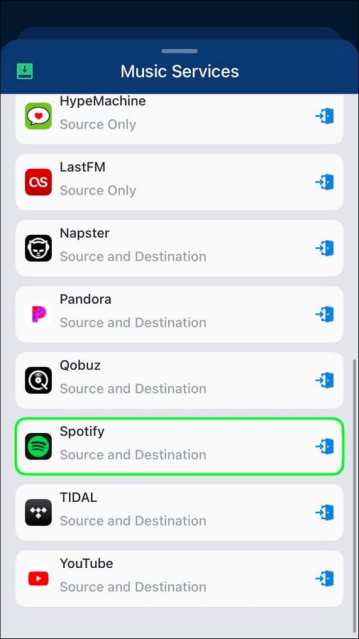
- Выбирать » Соединять« .
- Войдите в свою учетную запись Spotify.
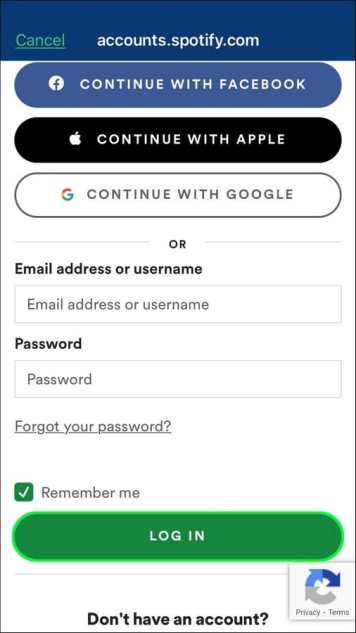
- Введите свой идентификатор Apple.
- Разрешите приложению вносить изменения в Spotify и Apple Music.
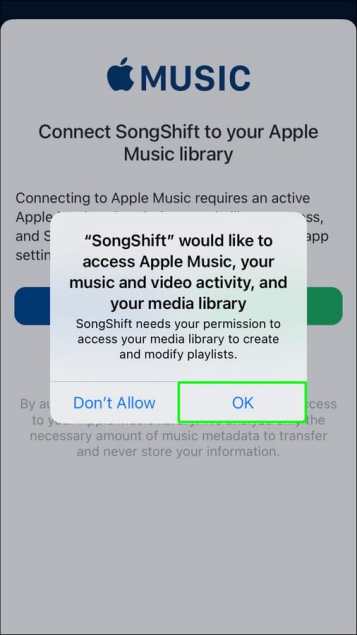
- Нажмите «Л.список для чтения » су « Выберите тип носителя« .
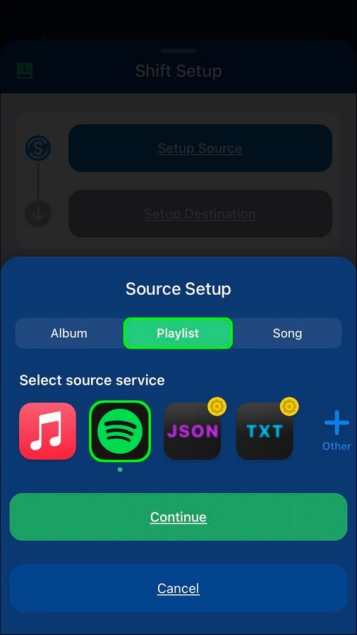
- Найдите плейлист Spotify, который вы хотите преобразовать.
- Выбирать » Настроить пункт назначения« .
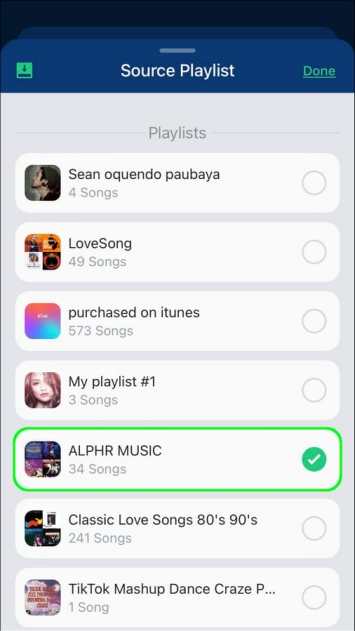
- Идти к Apple Музыка.
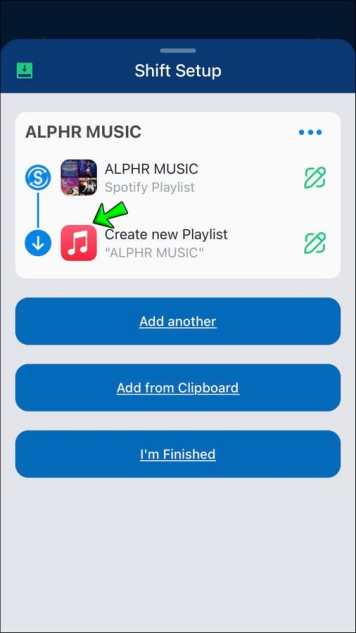
- Выбирать » Существующий плейлист » или » Новый плейлист« .
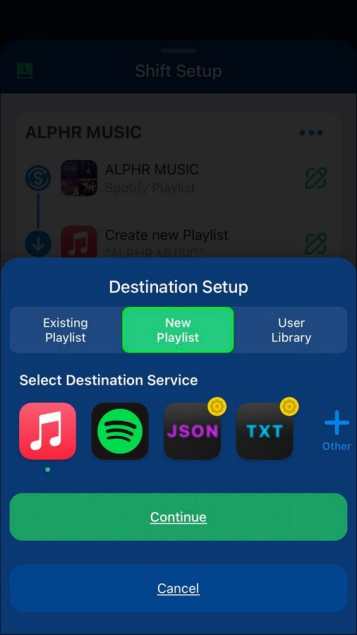
- Перейти к «Я закончил».
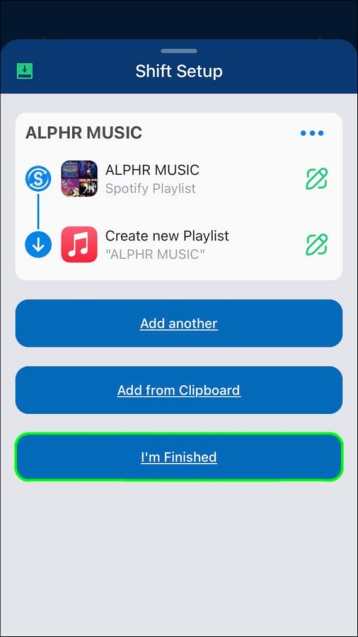
Приложению потребуется всего несколько минут, чтобы перенести ваш плейлист Spotify в Apple Music.
Как импортировать плейлист Spotify в Apple Music с устройства Android
Вот как преобразовать плейлист Spotify в Apple Music с устройства Android с помощью Soundiiz:
- Откройте веб-сайт Soundiiz в своем браузере.
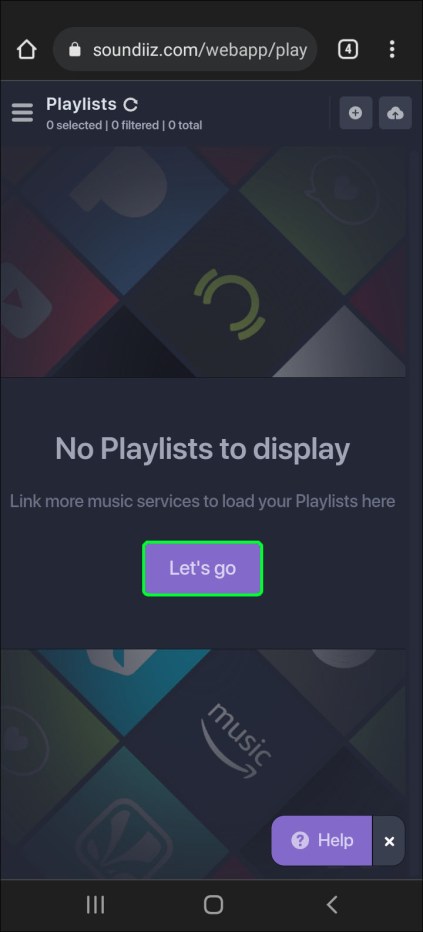
- Нажмите кнопку «Начать сейчас».
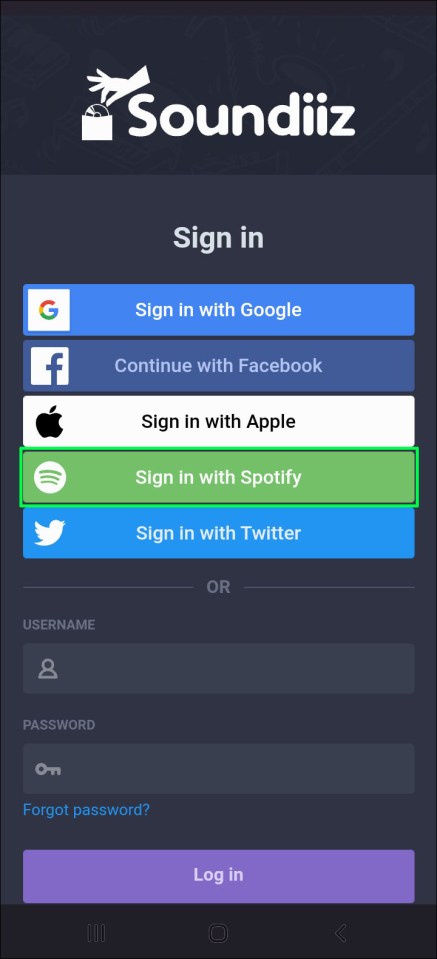
- На странице входа выберите Войти с помощью Spotify.
- Разрешите приложению доступ к вашей учетной записи Spotify.
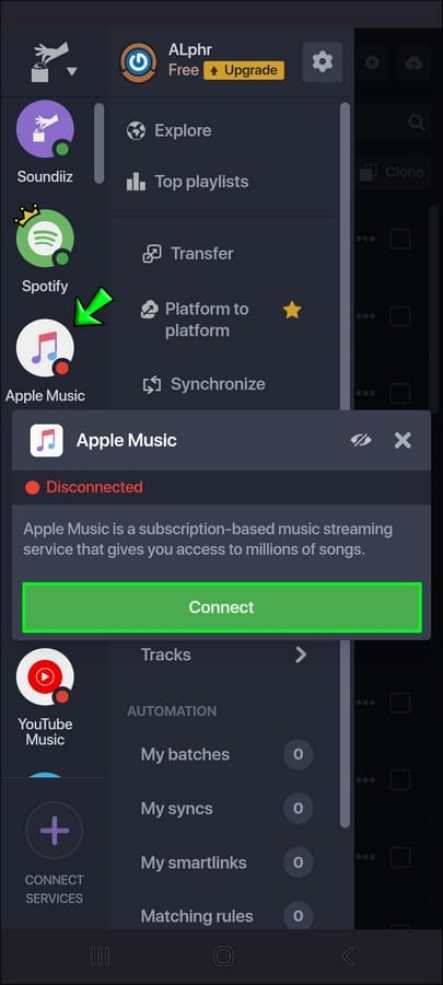
- Выберите Apple Music в качестве целевой службы.
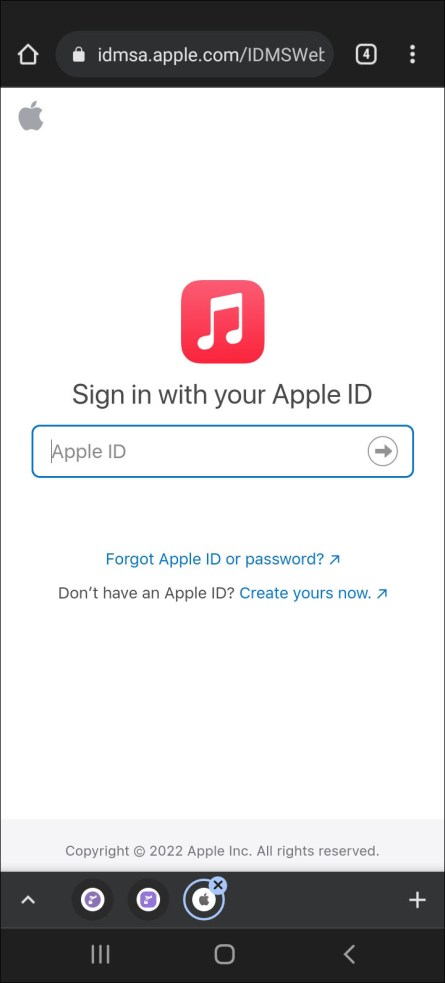
- Войдите в свою учетную запись Apple Music.
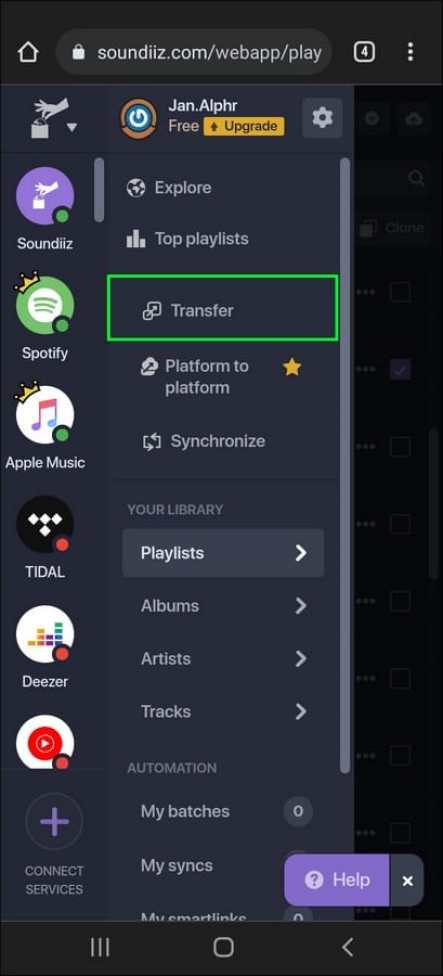
- Выберите Трансфер из меню.
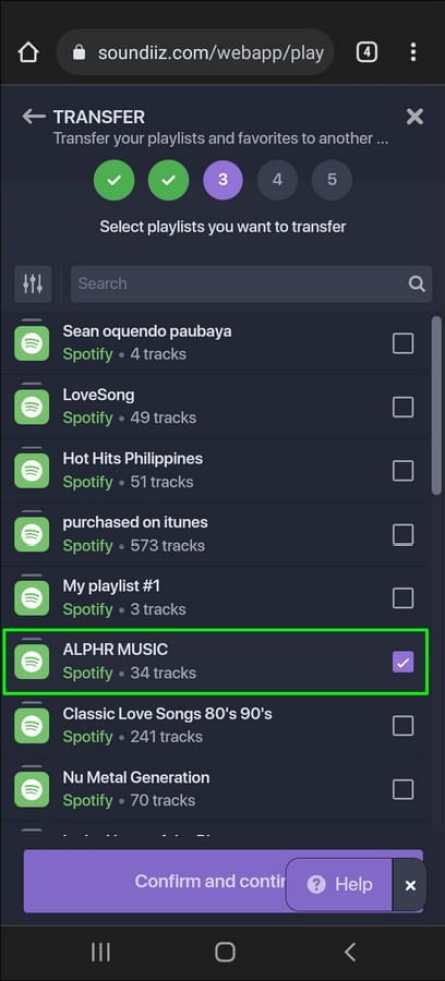
- Выберите Spotify, затем «Плейлисты».
- Найдите плейлист Spotify, который вы хотите преобразовать.
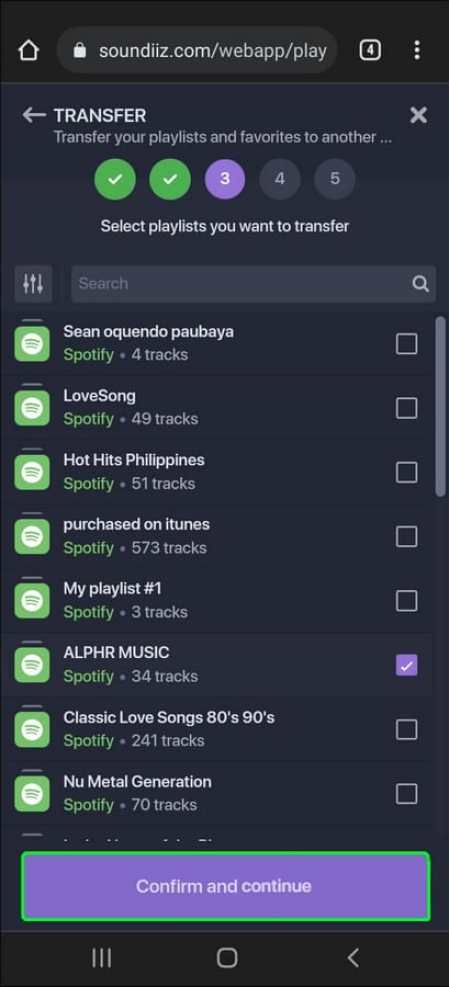
- Перейдите к Подтвердить и продолжить.
- Щелкните Сохранить конфигурацию в нижней части окна.
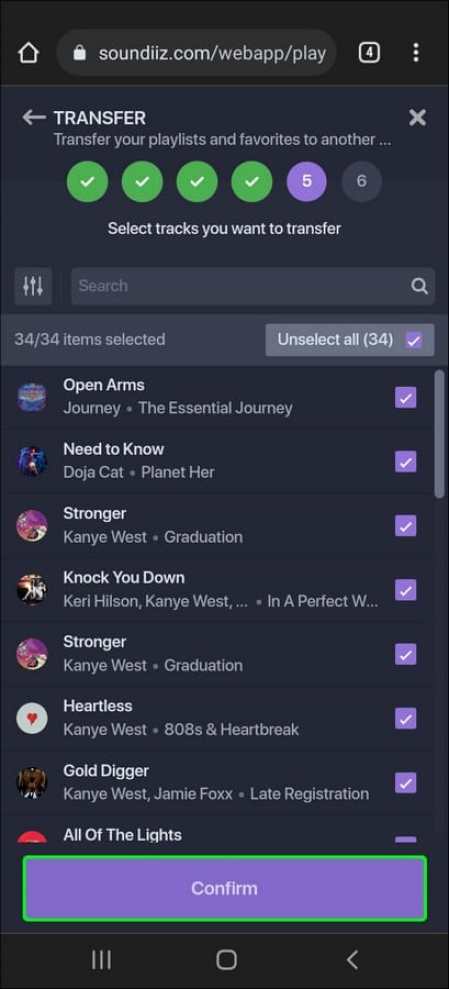
- Перейдите к кнопке Подтвердить список воспроизведения.
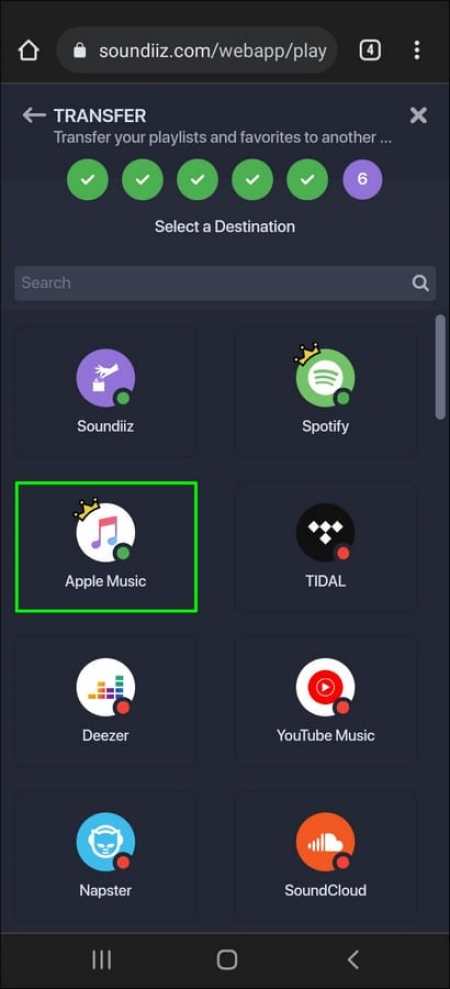
- Выберите Apple Music.
- Войдите под своим Apple ID.
Обратите внимание, что вы можете конвертировать только один плейлист за раз. Однако Soundiiz Premium позволяет конвертировать сразу несколько списков воспроизведения.
Как конвертировать плейлист Spotify в Apple Music с ПК
Вот как преобразовать плейлист Spotify в Apple Music с ПК с помощью TunemyMusic:
- Посетите TunemyMusic на своем ПК.
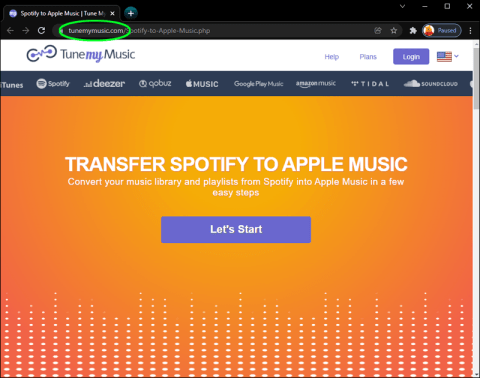
- Нажмите кнопку «Начать».
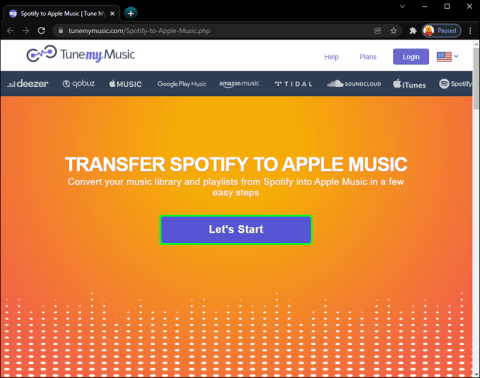
- В разделе «Выберите источник» выберите Spotify.
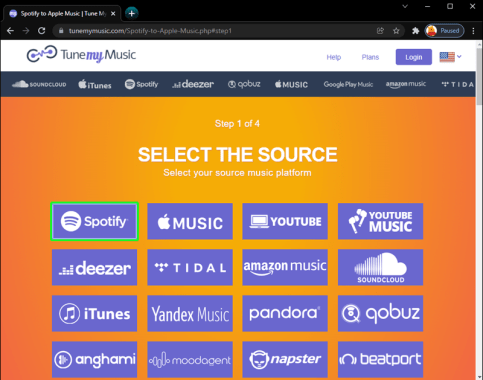
- Войдите в свою учетную запись Spotify.
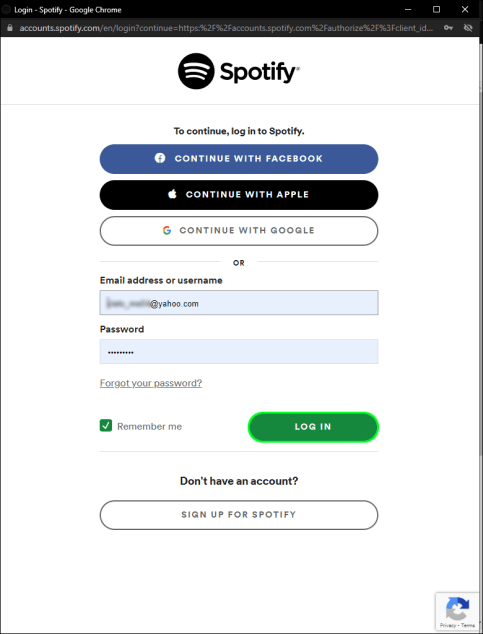
- Найдите список воспроизведения, который вы хотите преобразовать.
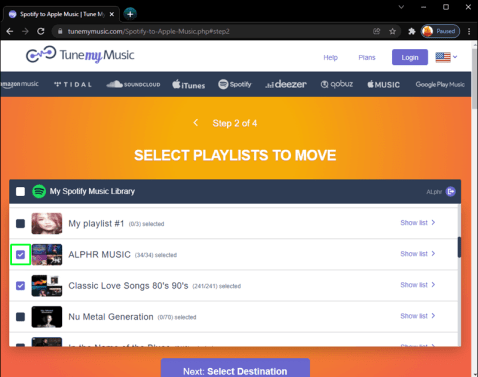
- Скопируйте URL-адрес плейлиста и вставьте его в строку поиска или загрузите его прямо из Spotify.
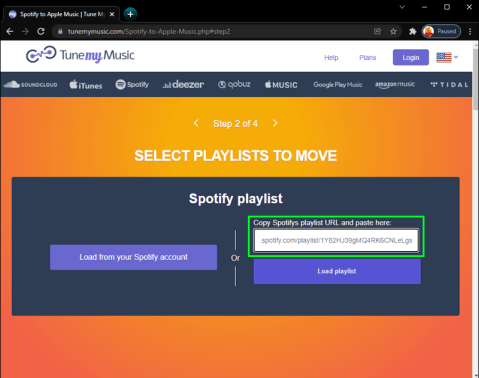
- Нажмите кнопку Загрузить список воспроизведения.

- Нажмите кнопку «Далее: выберите место назначения».

- Выберите Apple Music.
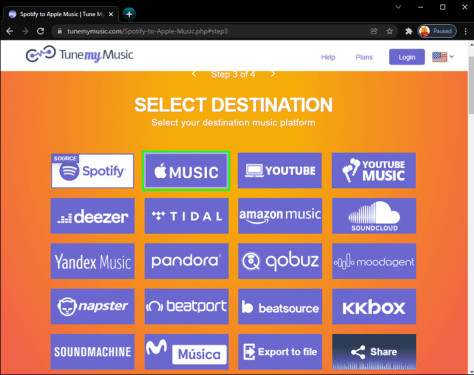
- Войдите под своим Apple ID.
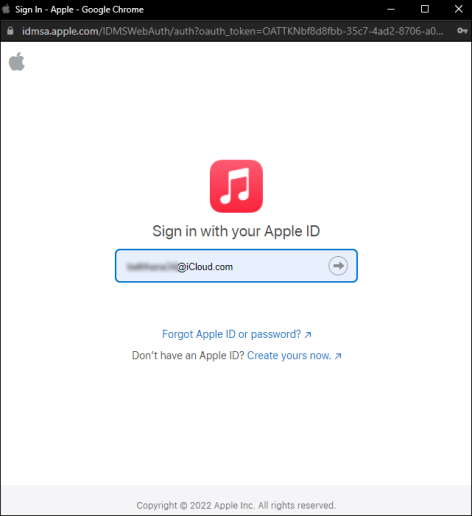
- Нажмите кнопку «Начать перемещение моей музыки».
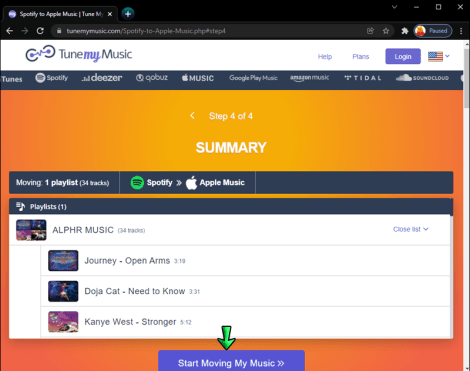
Конвертируйте плейлист Spotify в Apple Music без подписки
Важно отметить, что все сервисы потоковой передачи музыки основаны на подписке. Это означает, что вы должны платить ежемесячную или ежегодную плату за доступ к их каталогу песен. Если вы хотите слушать музыку бесплатно, вы можете использовать бесплатные приложения для потоковой передачи музыки, такие как Spotify или YouTube Music, но они часто содержат рекламу и предлагают меньше функций, чем подписные версии.
Если вы большой поклонник музыки и хотите получить доступ к большому количеству песен и функций, возможно, стоит подписаться на службу потоковой передачи музыки. Однако, если вы ограничены своим бюджетом, есть бесплатные варианты, которые могут удовлетворить ваши потребности в потоковой передаче музыки.
Как преобразовать онлайн-плейлист Spotify в Apple Music?
Существуют также другие онлайн-варианты для преобразования списков воспроизведения из Spotify в Apple Music, такие как MusConv, который позволяет передавать списки воспроизведения между различными службами потоковой передачи музыки, включая Spotify и Apple Music.
Важно отметить, что вам необходимо войти в свою учетную запись Spotify и дать разрешение приложению или онлайн-сервису на доступ к вашим данным Spotify для передачи вашего плейлиста. Вам также потребуется войти в свою учетную запись Apple Music, чтобы иметь возможность перенести свой плейлист на эту платформу.
Чтобы преобразовать свой плейлист Spotify в Apple Music с помощью Free Your Music, вам нужно сделать следующее:
- Откройте приложение Free Your Music.
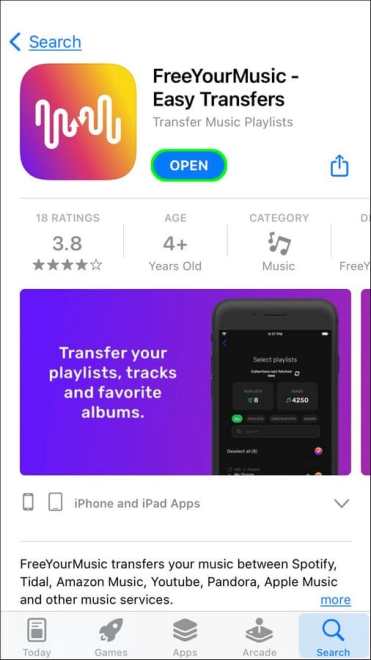
- Нажмите кнопку «Перевести» из списка вариантов.
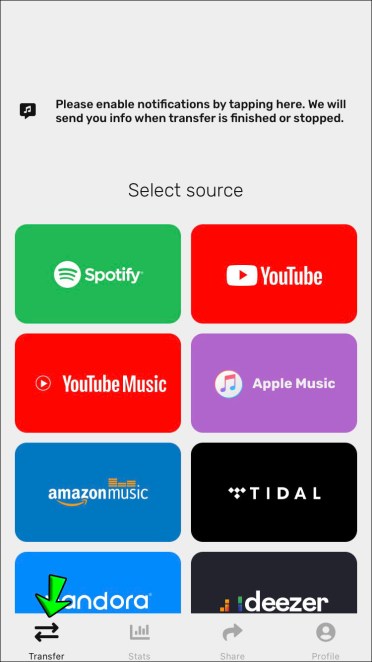
- Выберите Spotify в качестве источника.
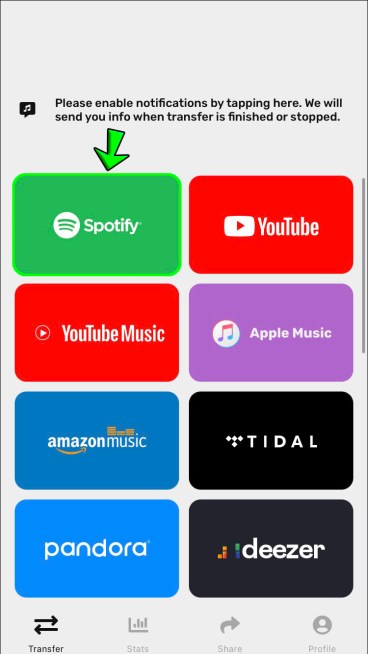
- Войдите в свою учетную запись Spotify.

- Выберите Apple Music в качестве целевой службы.
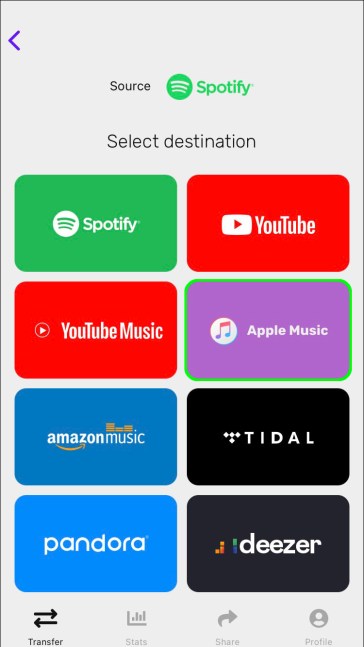
- Введите свой идентификатор Apple.
- Выберите список воспроизведения, который вы хотите преобразовать.
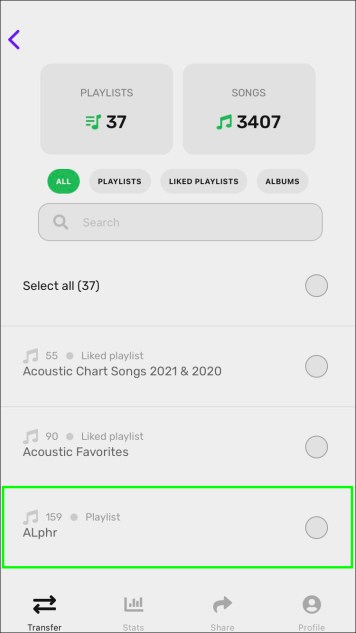
- Нажмите кнопку «Начать» в нижней части экрана.
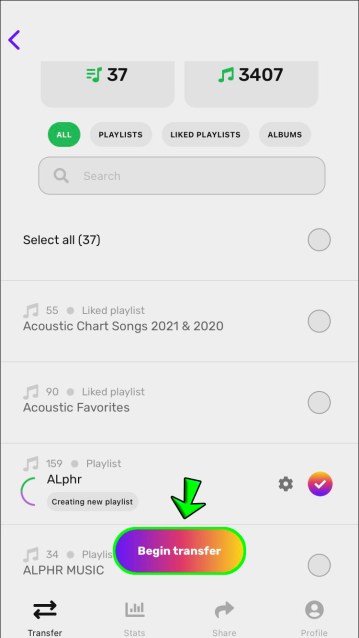
Перенесите плейлист Spotify в Apple Music бесплатно
Важно отметить, что преобразование списков воспроизведения из Spotify в Apple Music или любую другую службу потоковой передачи музыки может быть ограничено из-за ограничений авторского права. Если песня в вашем плейлисте Spotify недоступна в Apple Music, она не будет включена в новый плейлист.
Кроме того, некоторые приложения для преобразования музыки поддерживают только плейлисты с ограниченным количеством песен. Если ваш плейлист Spotify превышает допустимый предел, его нельзя преобразовать.
Как мне экспортировать свой плейлист из Spotify?
Чтобы экспортировать плейлист из Spotify, вам нужно сделать следующее:
- Загрузите и установите на свое устройство приложение для преобразования музыки, например SongShift или TuneMyMusic.
- Откройте приложение и войдите в свою учетную запись Spotify.
- Дайте приложению разрешение на доступ и передачу ваших данных Spotify.
- Выберите список воспроизведения, который вы хотите экспортировать из своей библиотеки Spotify.
- Выберите службу потоковой передачи музыки, в которую вы хотите перенести свой плейлист, например Apple Music.
- Следуйте инструкциям приложения, чтобы завершить процесс экспорта.
Обратите внимание, что некоторые приложения для преобразования музыки могут передавать плейлисты только с ограниченным количеством песен, а некоторые песни в вашем плейлисте Spotify могут быть недоступны на других платформах.
Так что будьте готовы внести несколько изменений, чтобы ваш окончательный список воспроизведения был завершен и готов к прослушиванию на вашем новом музыкальном потоковом сервисе.
Наслаждайтесь новым опытом потоковой передачи музыки
Существует множество приложений и веб-сайтов, которые вы можете использовать для преобразования своих плейлистов Spotify в Apple Music. Вам даже не нужно будет создавать учетную запись или платить за их услуги. Как только ваши плейлисты будут перенесены, вы сможете слушать их в новом приложении для потоковой передачи музыки.